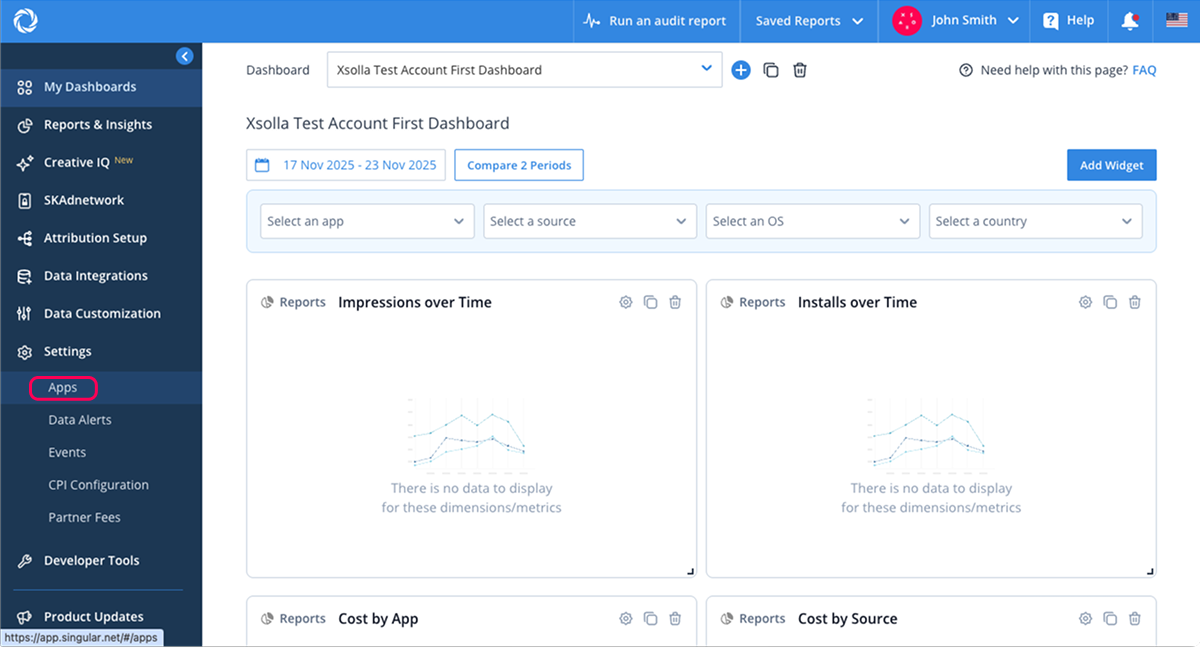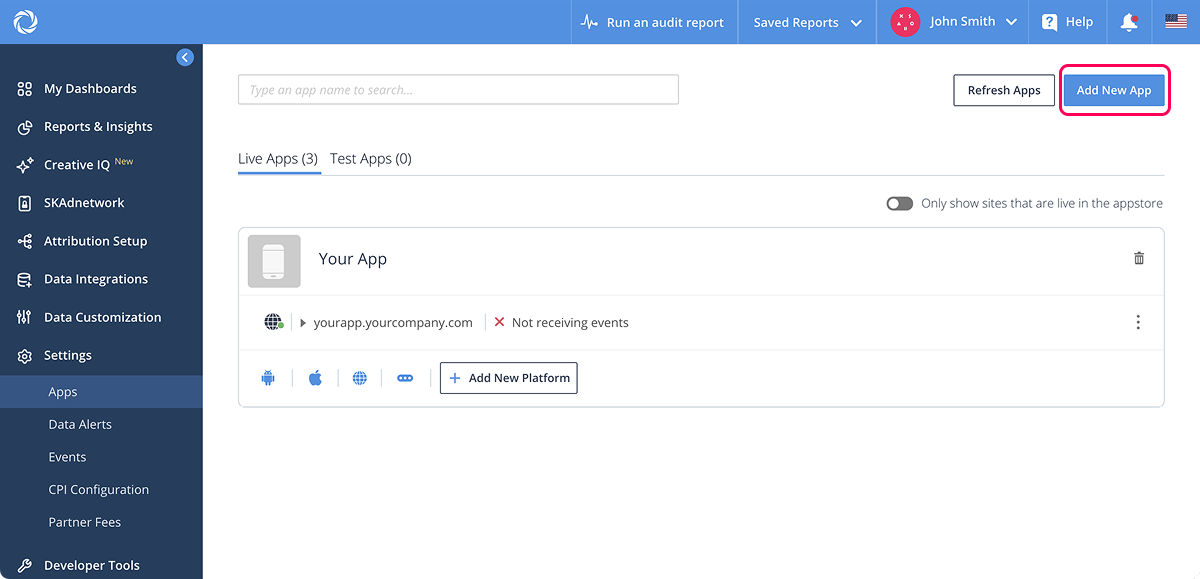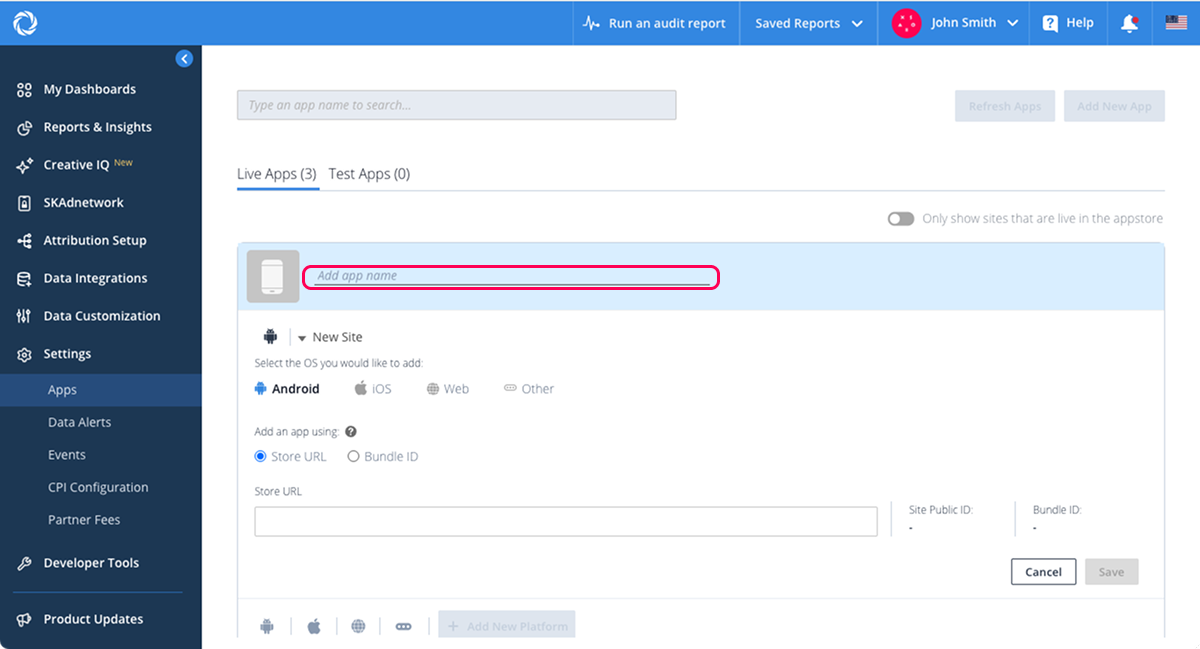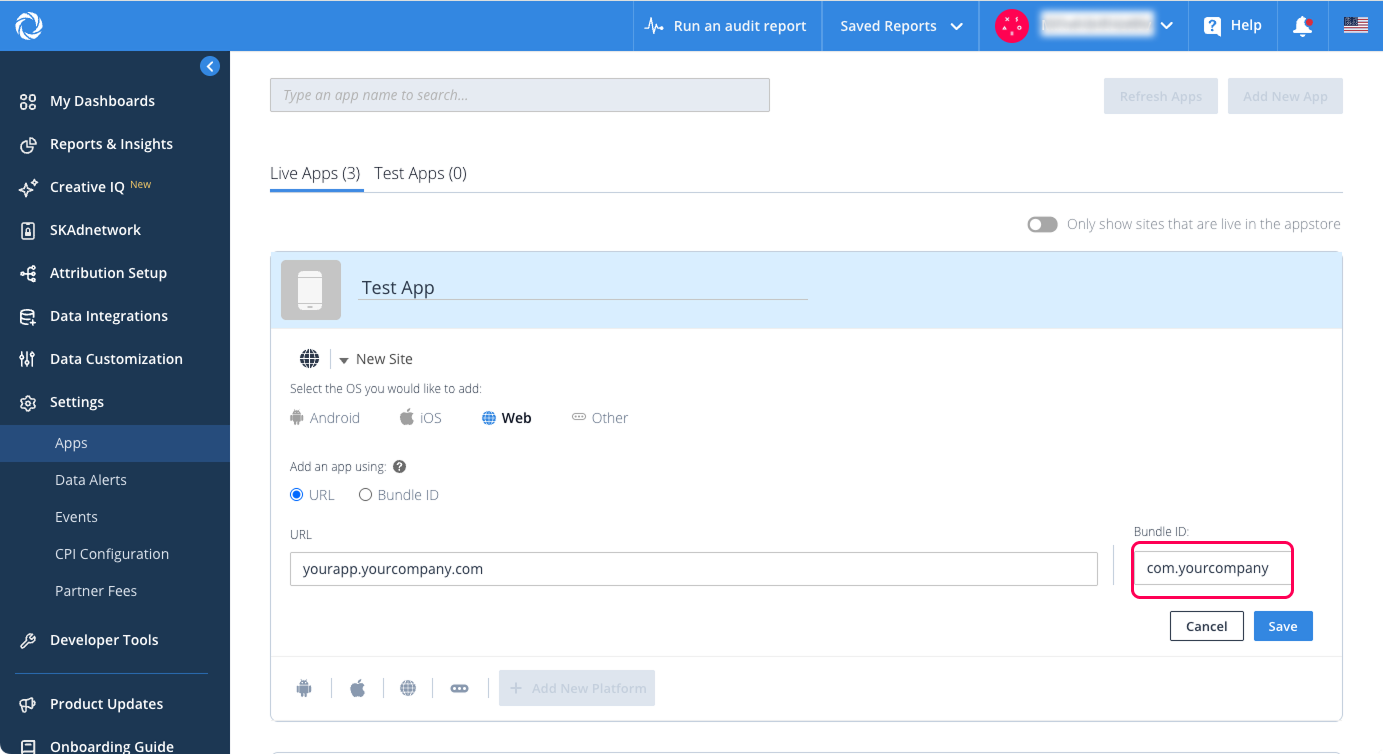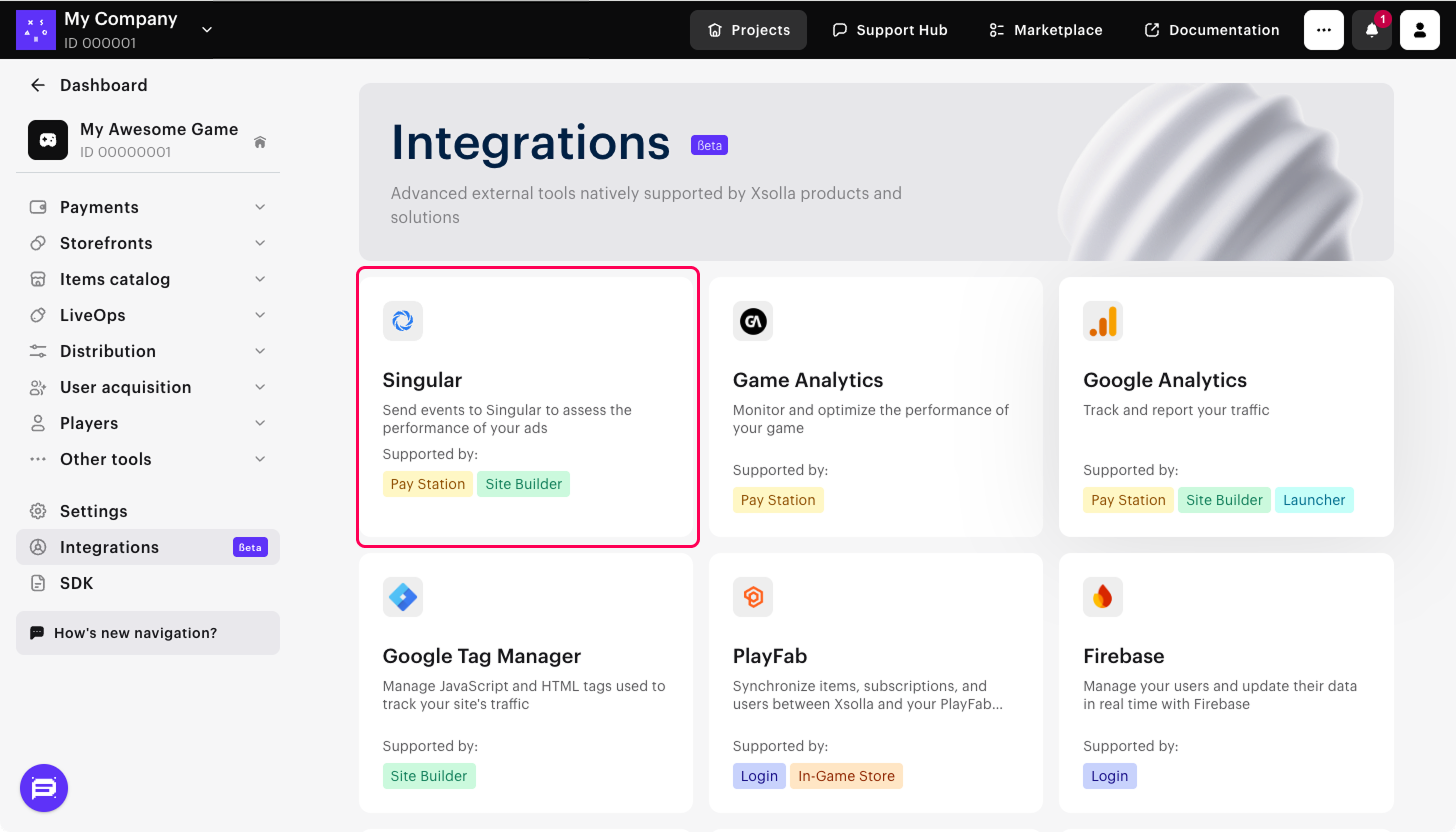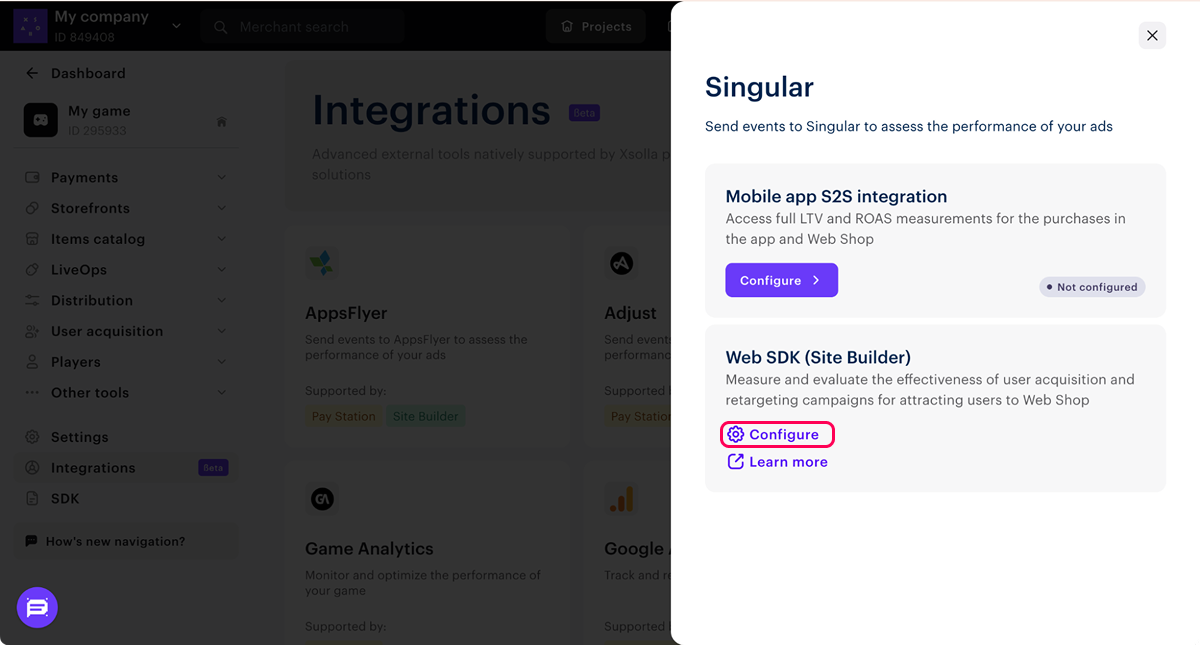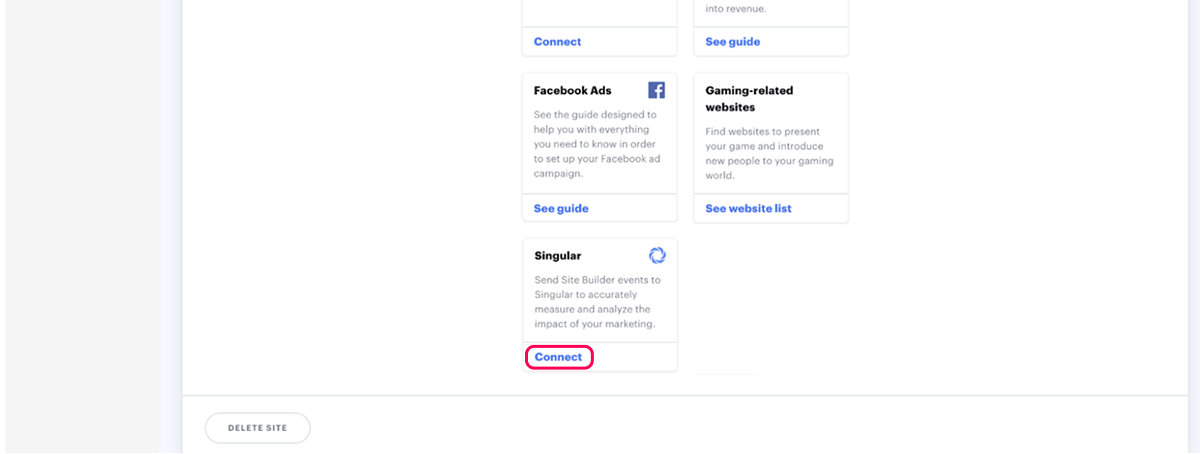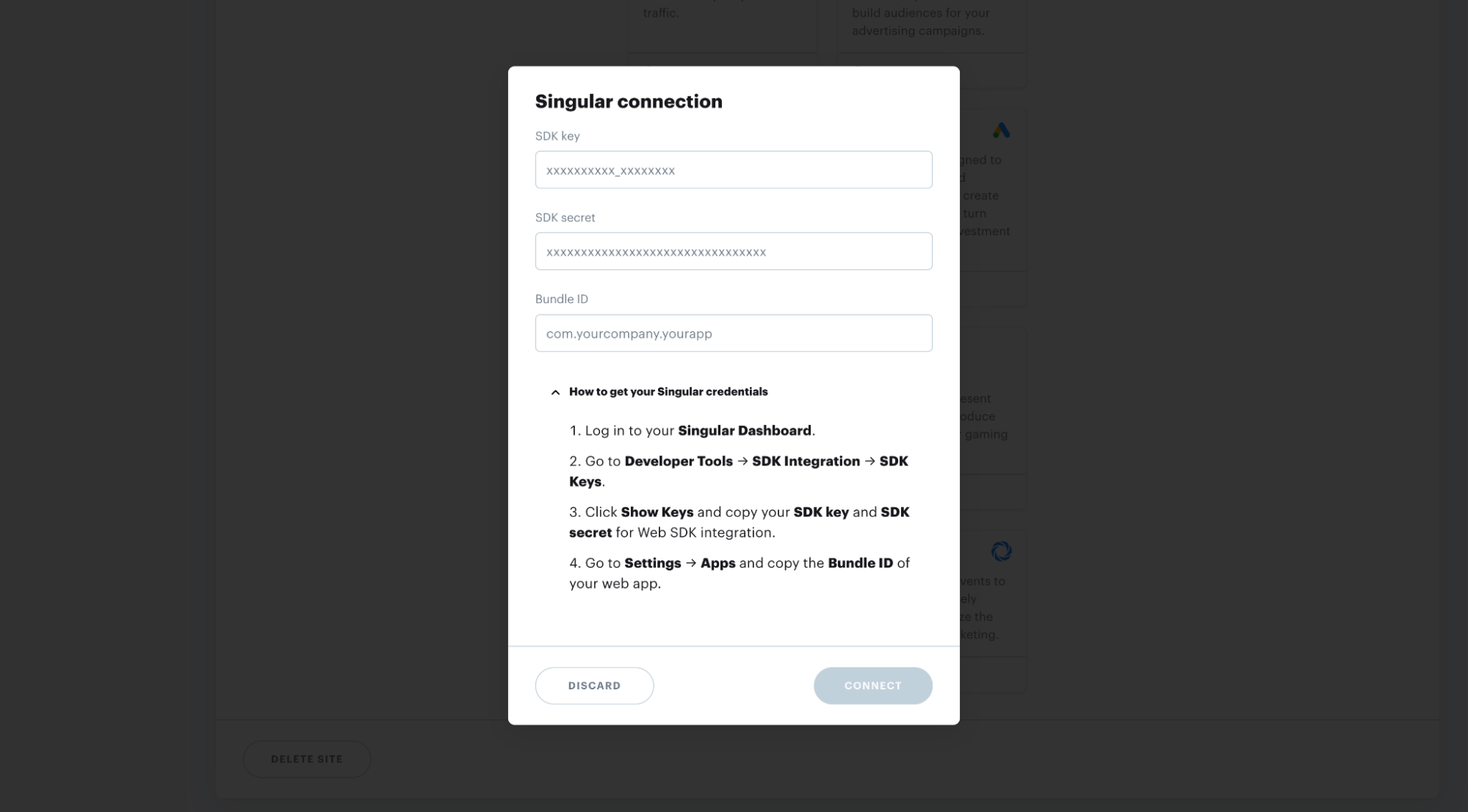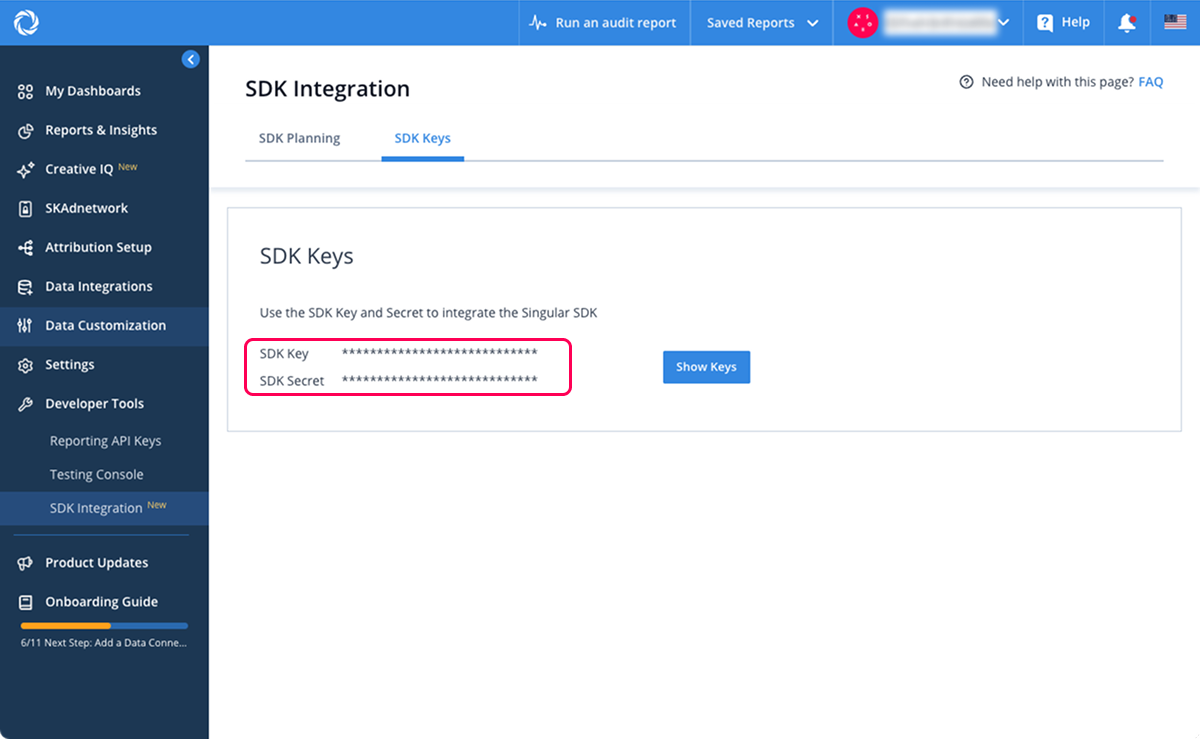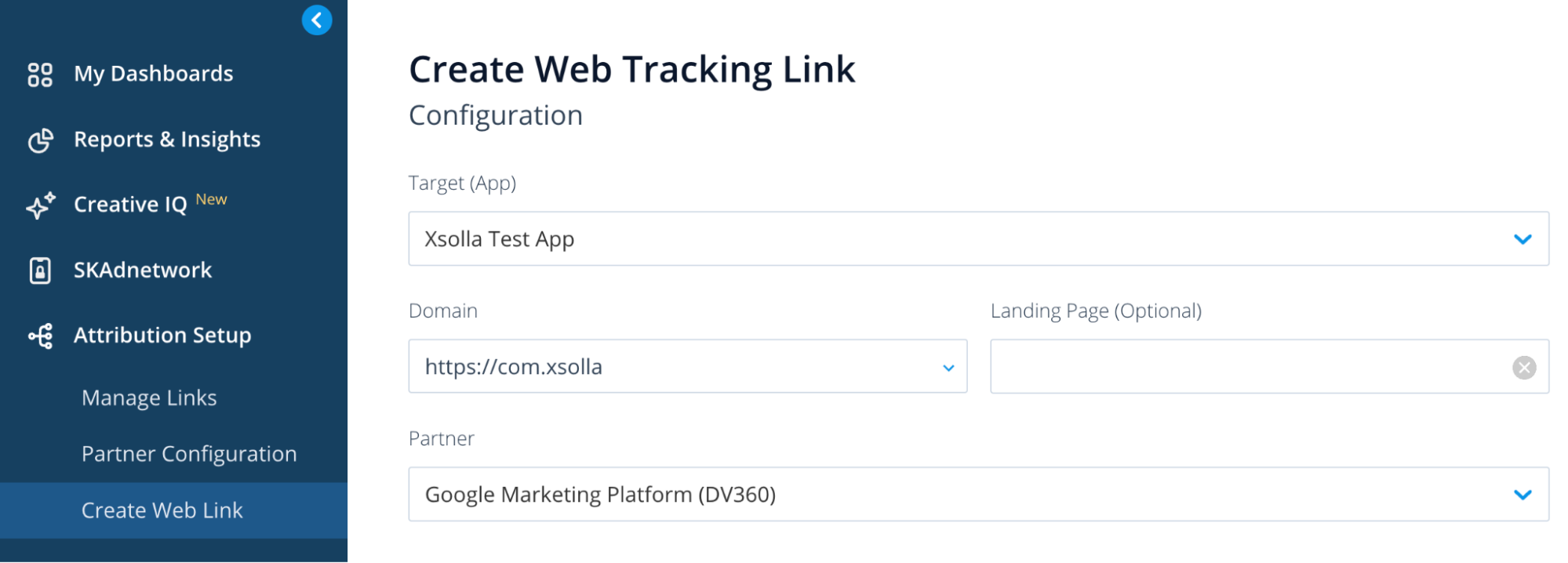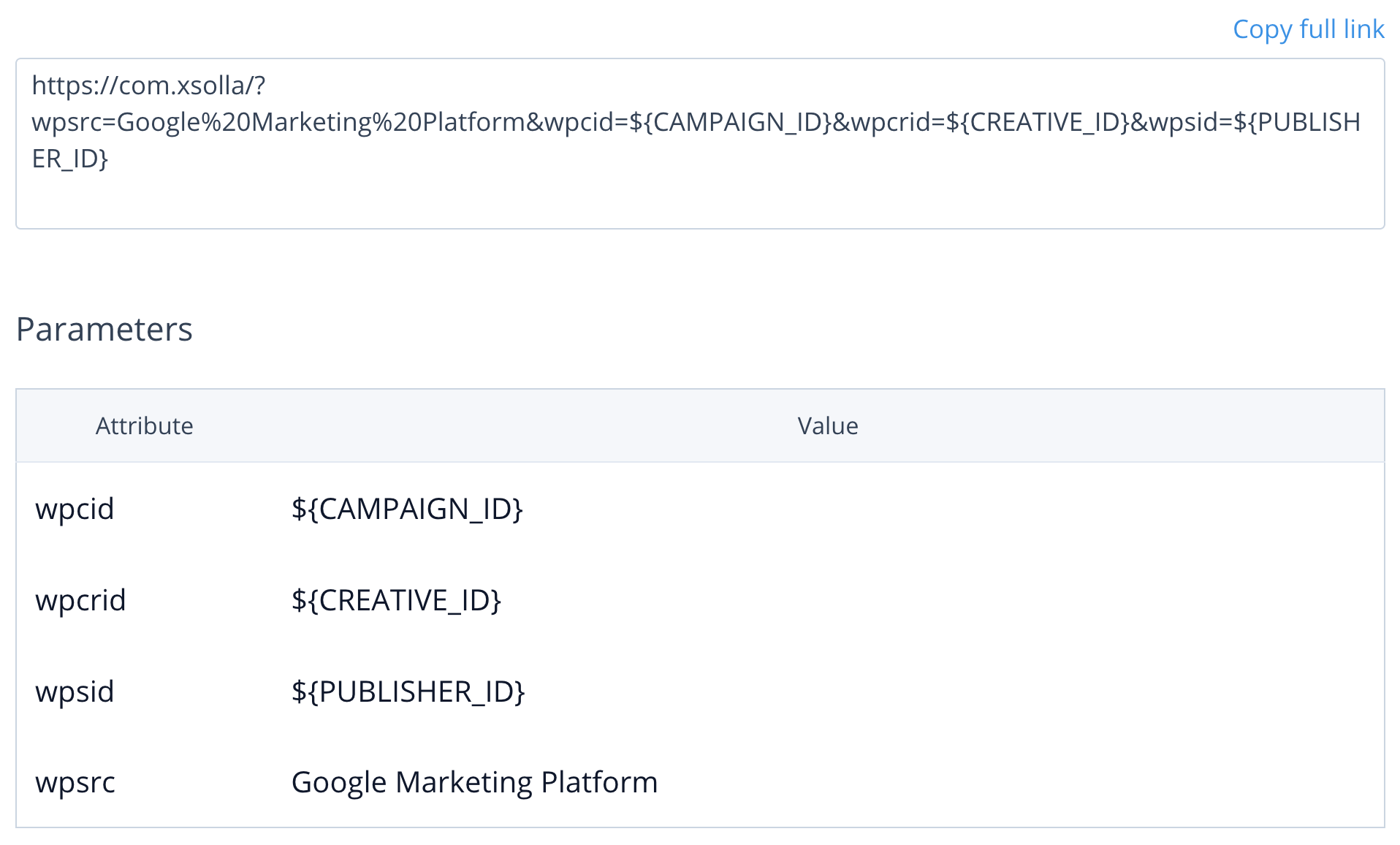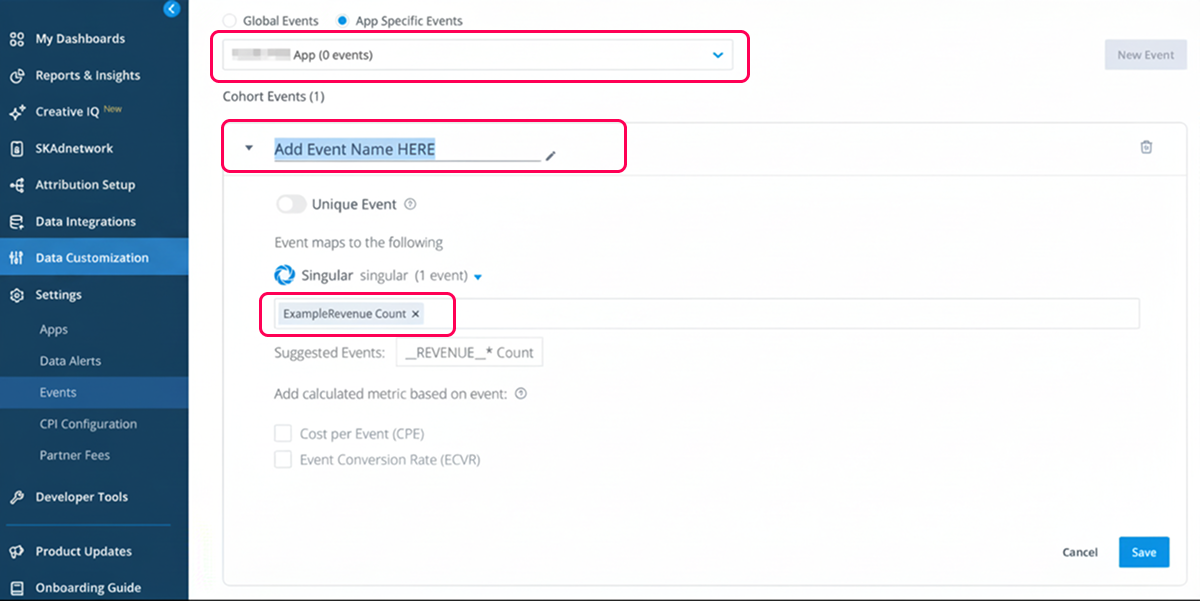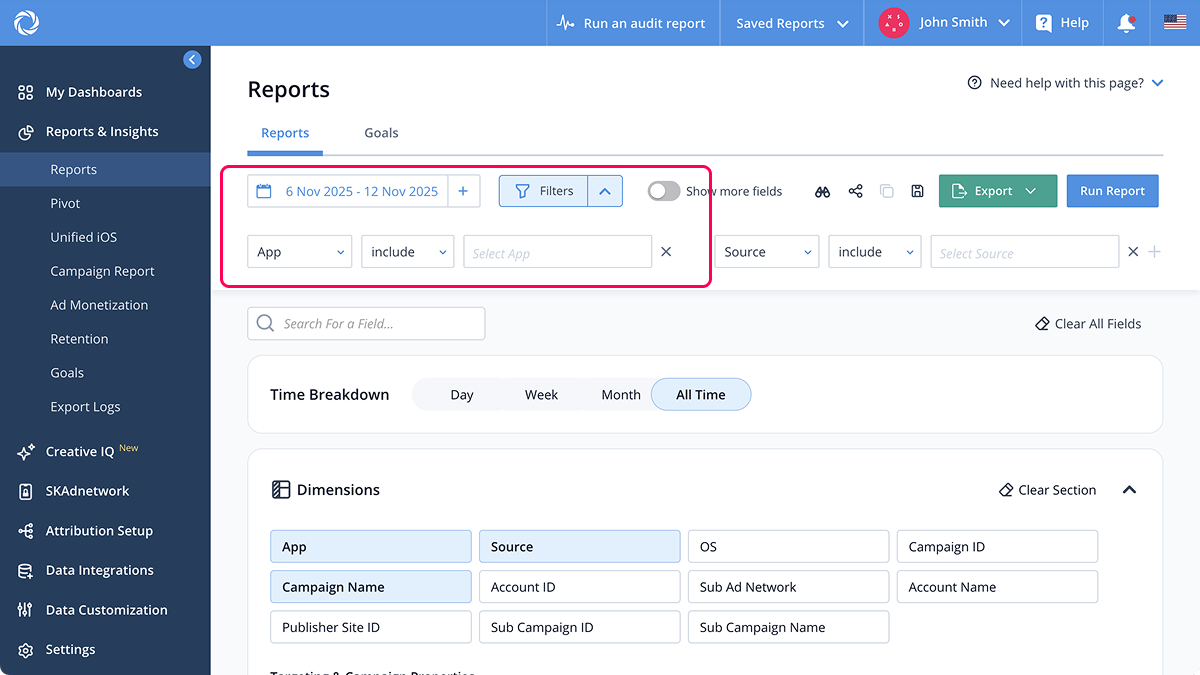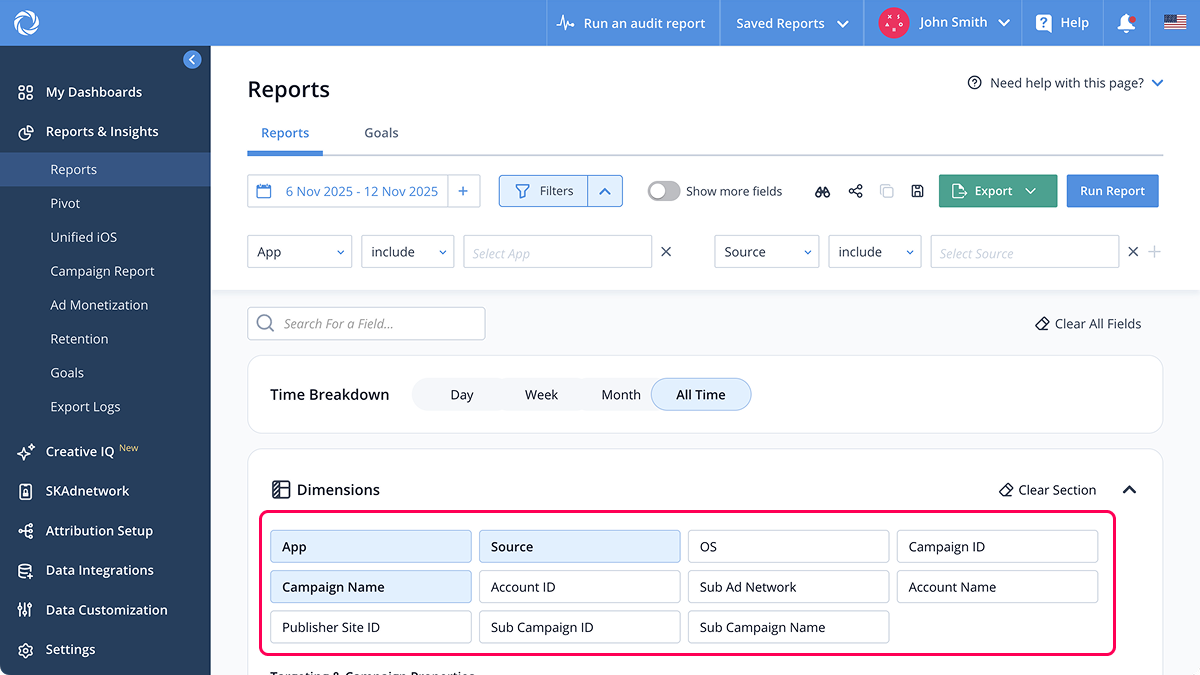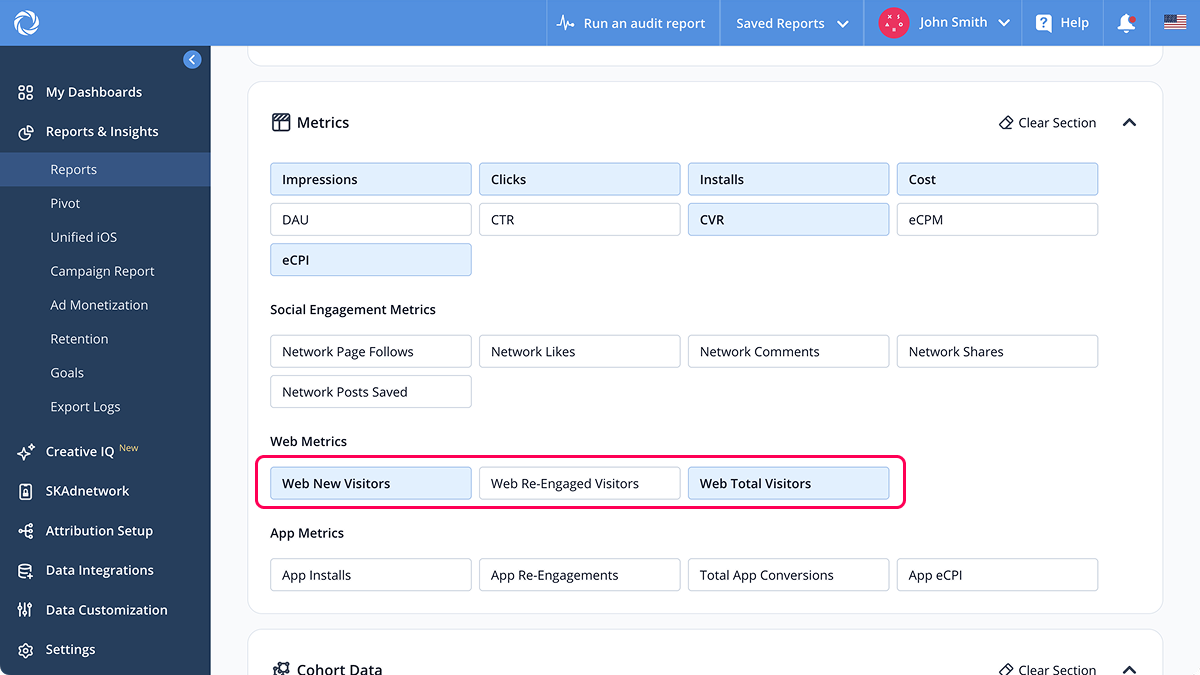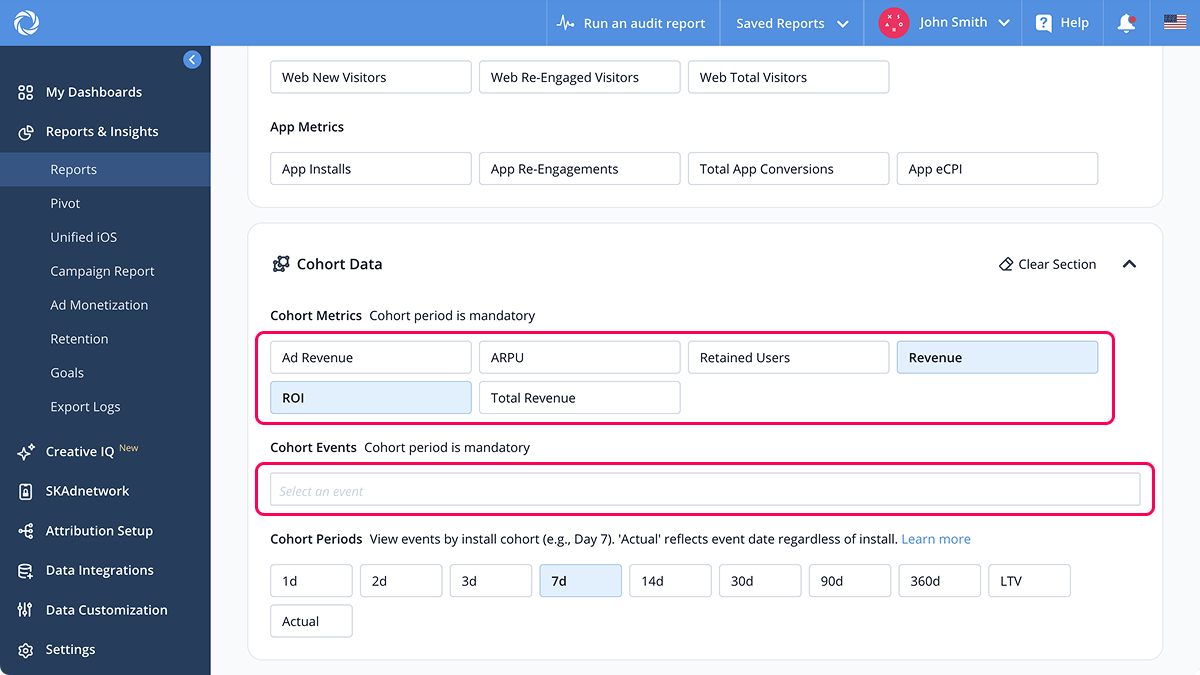Singular integrieren
Begriffserläuterung
Singular
Mobile-Attribution- und Marketing-Analytics-Plattform. Mit Singular können Anwendungsentwickler, Marketingfachleute und Marken die Effektivität ihrer Marketingkampagnen über verschiedene Kanäle und Geräte hinweg tracken, messen und optimieren. Ausführliche Informationen zur Plattform finden Sie in der Singular-Dokumentation.
Singular Device ID (SDID)
Eindeutige ID, anhand der der Browser eines Besuchers identifiziert wird. Wird automatisch vom Singular Web SDK generiert.
Anwendungs-ID
ID der App. Diese ID ist für jede Plattform (Android, iOS) eindeutig. Entspricht dem
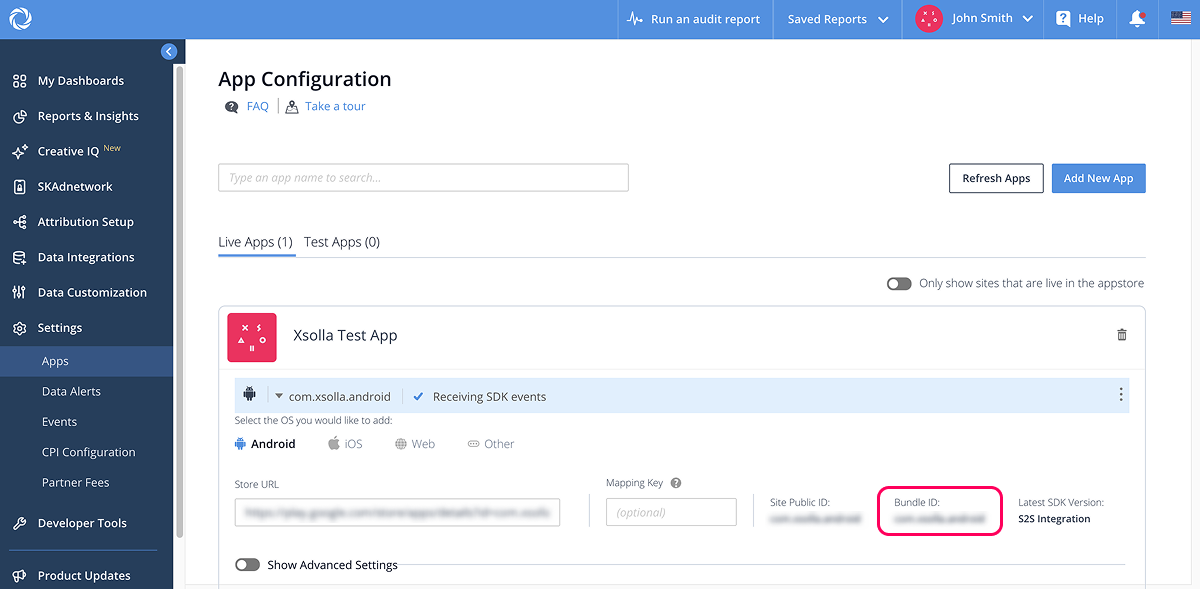
Lifetime Value (LTV)
Durchschnittlicher Erlös, den ein Nutzer während der Nutzung Ihrer Anwendung generiert. Weitere Informationen zum LTV finden Sie in der Singular-Dokumentation.
Return on Advertising Spend (ROAS)
Kennzahl, die die Wirksamkeit einer Werbekampagne misst. Hierbei wird der Umsatz pro Einheit der Werbeausgaben berechnet.
Web-Ereignis
Aktionen des Nutzers im Web Shop, die vom Web-Shop-Client an Singular gesendet werden und für die Web-SDK-Integration erforderlich sind.
In-App-Ereignis
Nutzeraktion innerhalb der App. Ausführliche Informationen zu In-App-Ereignissen finden Sie in der Singular-Dokumentation. Nutzeraktionen im Web Shop werden bei einer S2S-Integration ebenfalls als In-App-Ereignisse betrachtet und vom Xsolla-Backend an Singular gesendet.
Nutzergewinnung
Der Prozess, neue Nutzer durch Marketingaktivitäten für eine Website, einen Dienst, eine Plattform oder eine App zu gewinnen.
Retargeting
Ansprache bestehender oder ehemaliger Nutzer durch Werbekampagnen. Bezieht sich auf die Strategie, Nutzer anzusprechen, die bereits mit Ihrer Anwendung oder Website interagiert haben. Ausführliche Informationen finden Sie in der Singular-Dokumentation.
Customer User ID (CUID)
Benutzer-ID, die vom App-Inhaber bei der Registrierung des Nutzers generiert und festgelegt wird. Die СUID muss für Web Shop und für Singular identisch sein. Dieser Parameter wird für die Nutzerzuordnung und ‑attribution verwendet.
Achtung
Dieser Parameter muss als Postback übermittelt werden. Wenn die CUIDs im Web Shop und in Ihrer App nicht übereinstimmen, wenden Sie sich bitte an Ihren Customer Success Manager oder senden Sie eine E-Mail an csm@xsolla.com, um den Webhook Benutzervalidierung im Web Shop oder die Authentifizierung über einen Deep Link zu implementieren.
Hinweis
Informationen zum Konfigurieren der CUID finden Sie in der Singular SDK-Dokumentation.
Postback
Prozess, bei dem Daten zu In-App-Ereignissen empfangen werden. Ausführliche Informationen finden Sie in der Singular-Dokumentation.
SDK-Schlüssel
Token, der dazu dient, Aufrufe zum Senden von Ereignisdaten an Singular zu autorisieren. Der Token wird bei Singular generiert. Ausführliche Informationen finden Sie in der Singular-Dokumentation.
SDK-Geheimnis
Komponente, die in Verbindung mit dem Singular-SDK-Schlüssel verwendet wird, um das Singular-SDK innerhalb einer Anwendung zu initialisieren und zu authentifizieren. Zusammen mit dem SDK-Schlüssel ermöglicht dieses Geheimnis es dem SDK-Schlüssel, sicher mit der Singular-Plattform zu kommunizieren und Anwendungsinstallationen, Ereignisse und andere Daten für Marketinganalysen korrekt zuzuordnen.
Integrationsablauf
Singular und Xsolla unterstützen die folgenden Arten von Integrationen:
- S2S-Integration von Apps – ermöglicht es, die beiden Kennzahlen LTV und ROAS für in der App und im Web Shop getätigte Käufe zu messen. Xsolla sendet Informationen über im Web Shop getätigte Käufe als In-App-Ereignisse an Singular, die Singular dann der Anzahl der App-Installationen, den Nutzergewinnungs- und den Reengagement-Kampagnen zuordnet.
- Web-SDK-Integration – Hiermit lässt sich messen und bewerten, wie effektiv Nutzergewinnungs- und Retargeting-Kampagnen Traffic auf den Web Shop lenken.
Mithilfe der Web-SDK-Integration können Sie beurteilen, wie viele Nutzer über eine Retargeting-Kampagne auf die Website gelangt sind und wie die einzelnen Kanäle, die auf die Website weiterleiten, in puncto Konversionsrate abschneiden. Xsolla sendet Informationen über im Web Shop getätigte Käufe als Web-Ereignisse an Singular, die Singular der entsprechenden Medienquelle, Kampagne und Werbung zuordnet, die den Nutzer zum Kauf verleitet hat.
War dieser Artikel hilfreich?
Vielen Dank für Ihr Feedback!
Wir werden Ihr Feedback aufgreifen und dazu nutzen, Ihr Erlebnis verbessern.Haben Sie einen Tippfehler oder einen anderen Textfehler gefunden? Wählen Sie den Text aus und drücken Sie Strg+Eingabe.